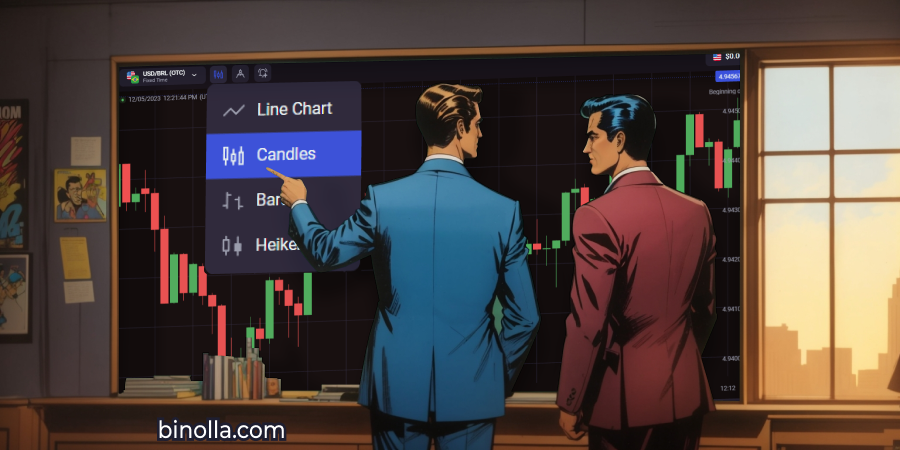Webtrader da Binolla: O Guia Definitivo da Plataforma de Trading

A plataforma Webtrader da Binolla é um terminal de navegador que permite comprar e vender ativos sem precisar baixar ou instalar nada em seu dispositivo. A plataforma oferece acesso completo a todas as funcionalidades necessárias para realizar negociações, acompanhá-las, além de analisar o mercado e gerenciar suas posições em aberto. Ao ler esse guia, você saberá mais sobre a plataforma Webtrader da Binolla e seus principais recursos. Vamos guiar você através de todas as funcionalidades de forma detalhada e direta.
Procurando uma corretora Forex confiável? Junte-se à Binolla e comece a operar com uma empresa confiável que oferece as melhores condições de trading.
Contents
- 1 Plataforma Webtrader da Binolla: Visão Geral
- 2 Como Fazer um Trade na Plataforma Webtrader da Binolla
- 3 Negociando Ativos com um Clique na Plataforma Webtrader da Binolla
- 4 Colocando Ordens Pendentes na Plataforma Webtrader da Binolla
- 5 Experimente a plataforma Binolla Webtrader!
- 6 Como Fechar uma Posição na Plataforma Webtrader da Binolla
- 7 Adicionando Ferramentas de Desenho e Indicadores na Plataforma Webtrader da Binolla
- 8 Escolhendo um Ativo na Plataforma Webtrader da Binolla
- 9 Como Escolher Outro Tipo de Gráfico e Alternar Entre os Tempos Gráficos
- 10 Visualizando o Histórico de Operações
- 11 Comparando a Plataforma MT5 para Desktop e o Terminal Webtrader da Binolla
- 12 Conclusão
- 13 Perguntas Frequentes
Plataforma Webtrader da Binolla: Visão Geral
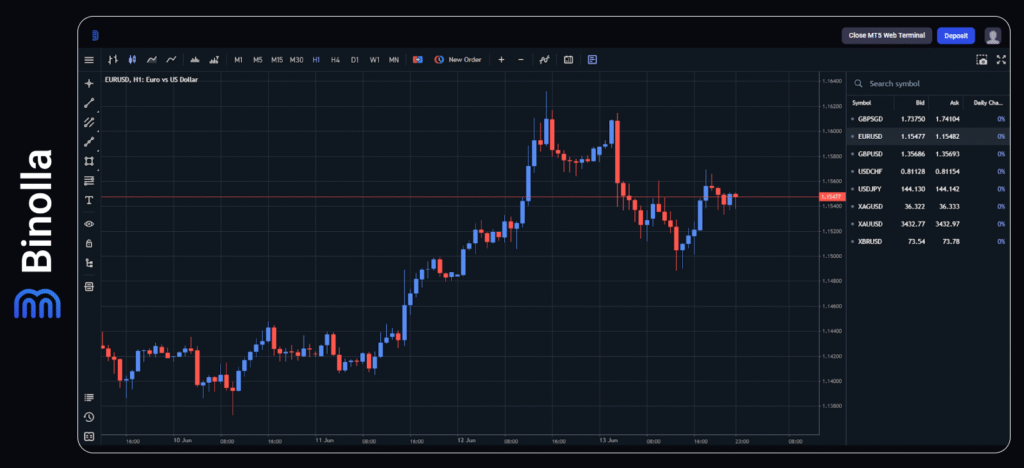
A plataforma Webtrader da Binolla oferece uma interface simples e bem projetada, permitindo que você acesse qualquer funcionalidade do terminal de trading com apenas alguns cliques. A parte central da plataforma é dedicada aos gráficos, onde você pode acompanhar o preço e suas posições em aberto.
No lado esquerdo, é possível ver um menu vertical no qual você pode ativar indicadores técnicos, adicionar ferramentas de desenho e acessar as configurações da plataforma. No menu de configurações, os traders podem mudar o idioma, alternar para o tema claro, configurar os gráficos, alternar entre contas e até mesmo abrir um calendário econômico.
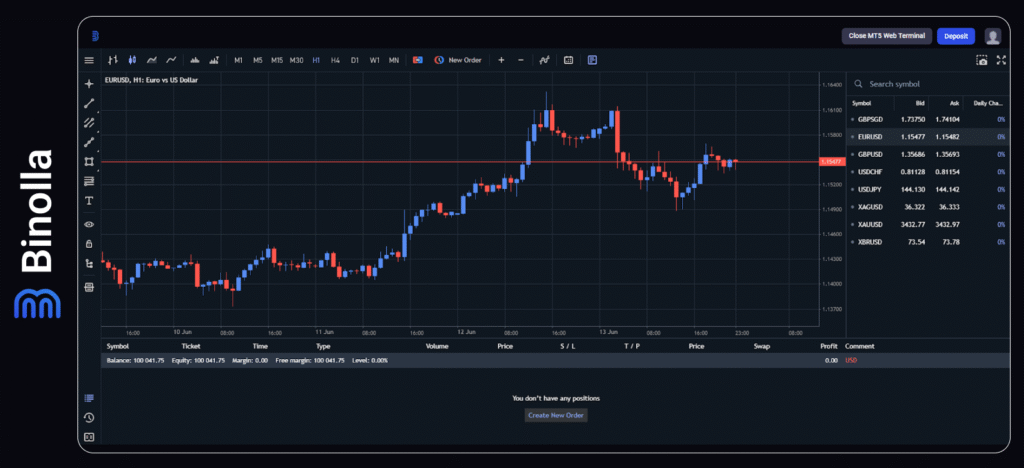
A barra de configurações à esquerda permite ativar uma janela especial abaixo da plataforma, onde você pode ver todas as suas posições atuais, e também informações gerais da sua conta, como seu saldo e margem de trade. Aqui você também pode criar uma nova ordem clicando no respectivo botão no centro da janela.
Os traders também podem ativar o histórico de operações nesta janela para acompanhar seu desempenho ao longo do tempo. Por fim, todas as mensagens do sistema da plataforma também podem ser verificadas nesta janela.
A parte superior da plataforma de trading possui suas próprias opções, permitindo que você alterne entre vários tipos de gráficos (linha, área, candles, barras), mude o tempo gráfico (de 1 minuto a 1 mês, por padrão), ative o painel de trading com um clique, coloque uma nova ordem, ajuste o zoom nos gráficos, adicione indicadores, exiba eventos econômicos e também mostre ou oculte o Market Watch (um painel no lado direito da plataforma).
A janela do Market Watch é uma seção especial onde você pode visualizar e pesquisar todos os ativos disponíveis para negociação, além de verificar suas especificações.
Como Fazer um Trade na Plataforma Webtrader da Binolla
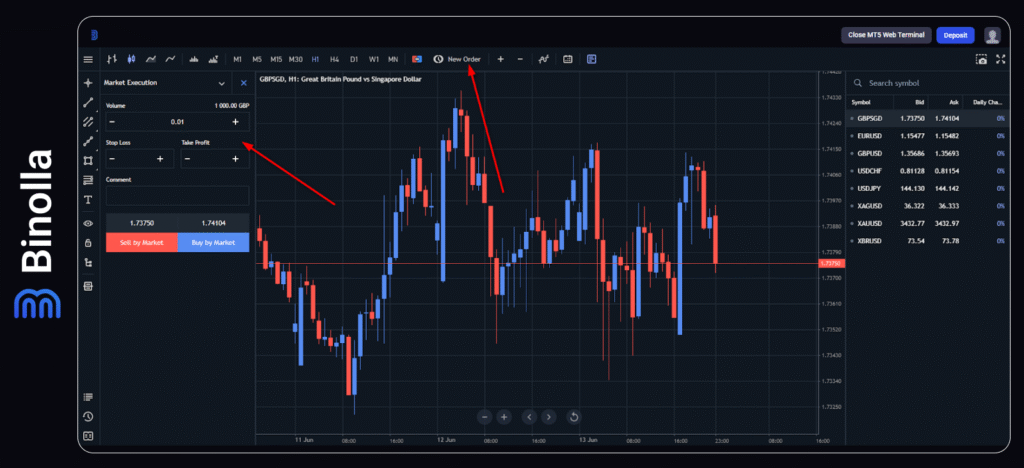
Realizar um trade na plataforma Webtrader da Binolla é muito simples. Confira nosso guia abaixo para aprender todos os passos necessários:
- Clique na aba “Nova Ordem” no topo da tela.
- Selecione o tipo de ordem na janela que aparecer (Execução a Mercado fica definida por padrão).
- Escolha o volume (em lotes) indicando seu próprio valor ou clicando nos ícones “+” e “-” para ajustar o volume da ordem.
- Defina o Stop Loss e o Take Profit (você pode indicar níveis específicos ou usar os ícones “+” e “-” para ajustar o valor).
- Clique em “Vender a Mercado” ou “Comprar a Mercado”, dependendo das suas previsões de preço.
Negociando Ativos com um Clique na Plataforma Webtrader da Binolla
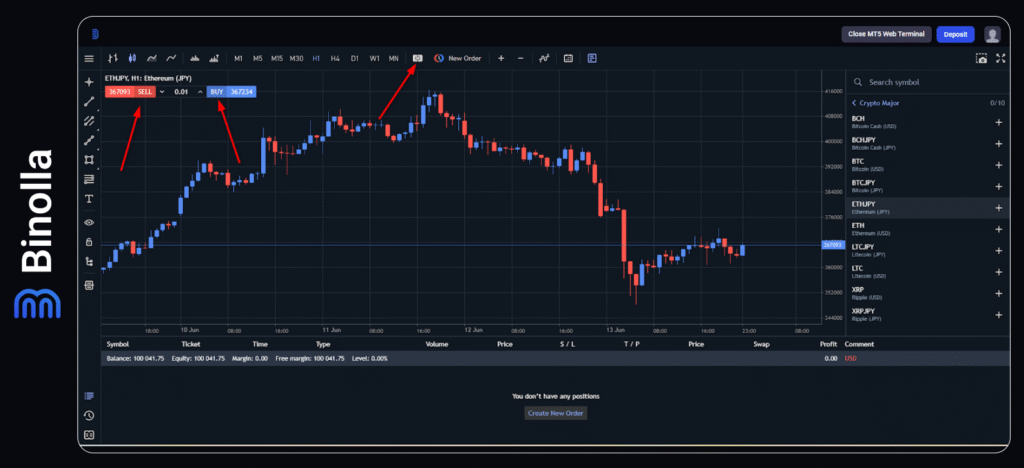
Se você deseja abrir posições rapidamente, pode usar o recurso de “Um Clique” disponível no terminal de trading. Para ativá-lo, clique no ícone destacado com a seta vermelha na imagem acima (Mostrar Painel de Trading com Um Clique) e, em seguida, defina o volume e clique em “Comprar” ou “Vender”, dependendo da direção que você espera.
Quanto às ordens de stop loss e take profit, você pode adicioná-las posteriormente, assim que a posição estiver aberta. Essa opção é mais adequada quando é necessário entrar no mercado rapidamente.
Colocando Ordens Pendentes na Plataforma Webtrader da Binolla
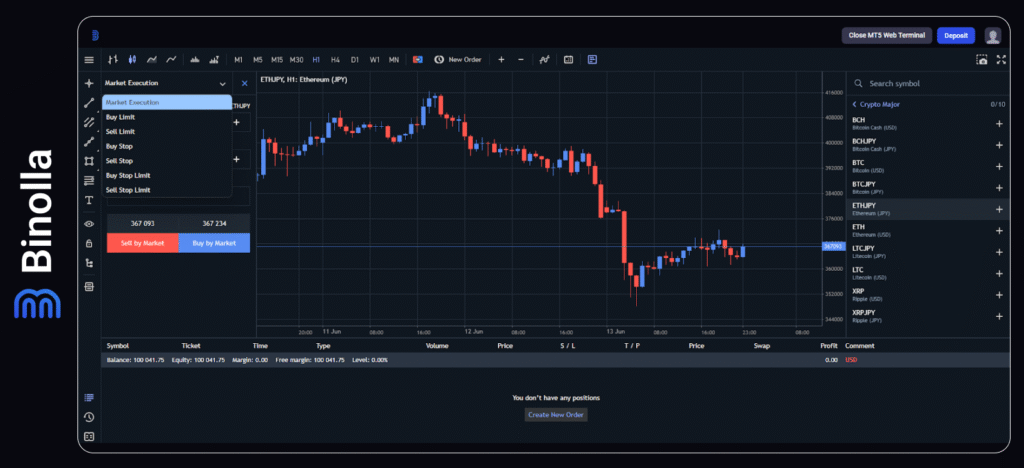
A plataforma Webtrader da Binolla permite que os participantes do mercado definam ordens pendentes para comprar ou vender em algum momento no futuro. Para realizar esse tipo de negociação, é preciso clicar em “Execução a Mercado” no painel de ordens e, em seguida, escolher uma das seis ordens disponíveis. Veja mais informações sobre elas logo abaixo:
- Buy Limit. Esse tipo de ordem permite comprar um ativo a um preço inferior às cotações atuais. Os traders costumam usar essa opção quando acreditam que o preço pode cair antes de retomar a tendência de alta.
- Sell Limit. Com esse tipo de ordem, você vende a um preço superior ao atual. Os participantes do mercado utilizam esse recurso quando acreditam que as cotações podem subir antes de caírem.
- Buy Stop. Essa opção permite comprar um ativo a um preço mais alto. O recurso é indicado para situações em que se espera que o preço ultrapasse um determinado nível.
- Sell Stop. Com essa ordem pendente, você pode vender a um preço específico abaixo das cotações atuais. Os traders costumam usar essa opção quando esperam que o ativo rompa um nível de suporte específico.
- Buy Stop Limit. Essa ordem mais complexa é uma combinação de Buy Stop e Buy Limit. A Buy Stop é acionada quando o preço atinge um nível acima do atual. Em seguida, a ordem Buy Limit é ativada e executada quando o preço recua.
- Sell Stop Limit. Com essa opção, você define uma combinação de ordens Sell Stop e Sell Limit. Quando o preço rompe um nível específico, a Sell Stop é acionada. Depois, a ordem Sell Limit é executada quando o preço sobe até alcançar um nível pré-determinado.
Como Fechar uma Posição na Plataforma Webtrader da Binolla
Os traders podem fechar suas posições de duas maneiras na plataforma Webtrader da Binolla. A primeira é sair do mercado manualmente. Para isso, é necessário mover o cursor até a posição que deseja fechar e simplesmente clicar no ícone “X” à direita.
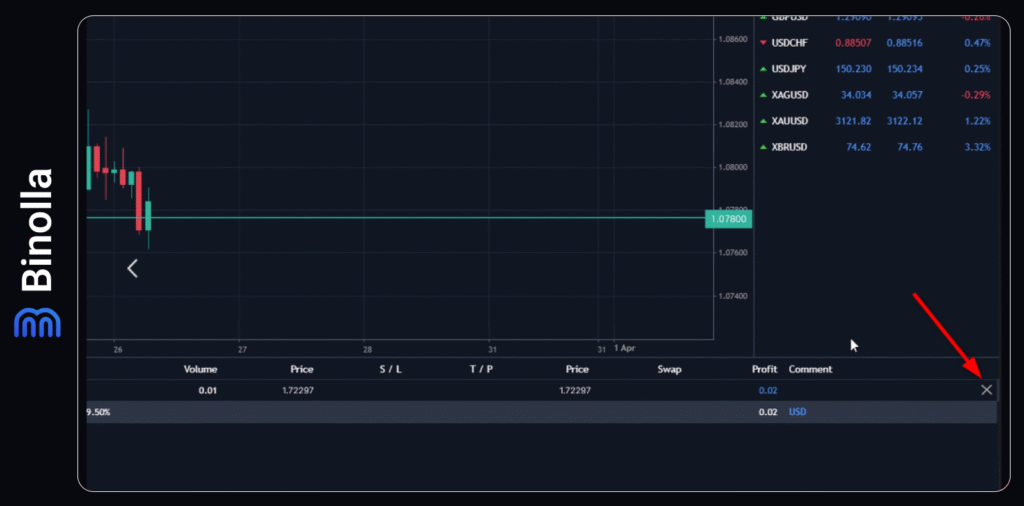
Outra forma é fechar a negociação automaticamente. Esse método envolve o uso de ordens pendentes de stop loss e take profit. Assim que você define essas ordens ao abrir uma posição ou após colocar uma ordem, o preço passará a oscilar entre as duas. Se ele se mover até o seu stop loss e atingi-lo, a posição será fechada automaticamente com prejuízo. Já se o preço alcançar a ordem de take profit, a negociação será encerrada automaticamente com lucro.
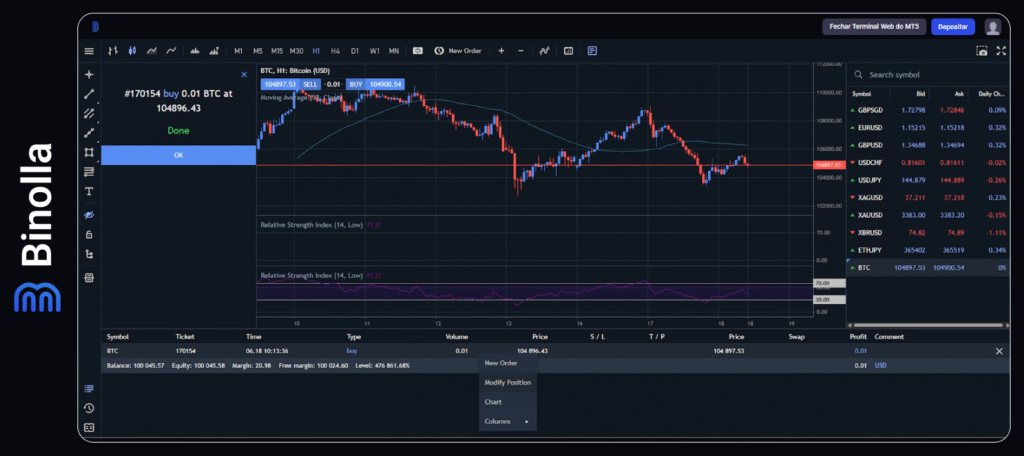
Por fim, você também pode clicar com o botão direito na ordem na janela inferior da plataforma e escolher “Modificar Posição”. Em seguida, na janela que aparecer à esquerda do gráfico, você pode clicar no botão escrito “Fechar”.
Adicionando Ferramentas de Desenho e Indicadores na Plataforma Webtrader da Binolla
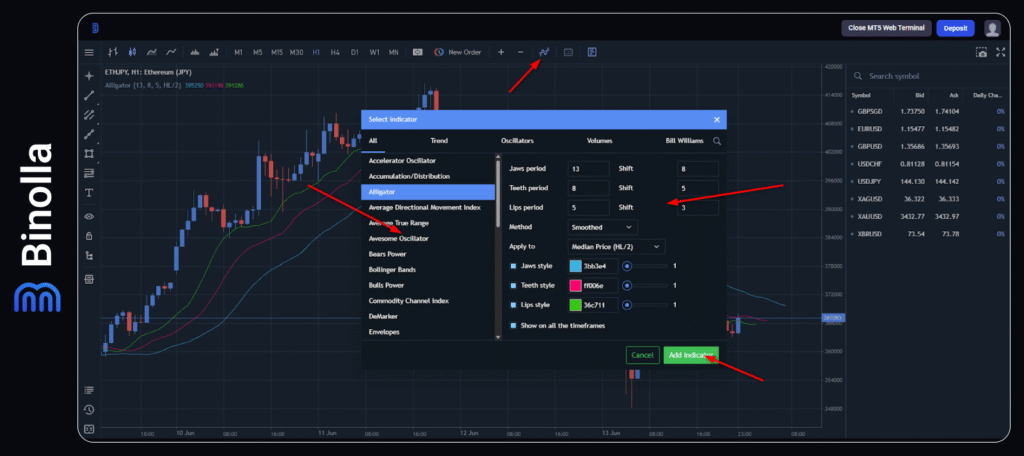
Se você estiver utilizando indicadores em sua estratégia de trading, pode adicioná-los facilmente à plataforma. Para isso, você precisa:
- Clicar na aba de indicadores no topo da página.
- Selecionar um indicador na janela que aparecer (você também pode navegar pelas subcategorias para filtrar indicadores específicos como os de trend following, osciladores, volume e Bill Williams).
- Configurar o indicador após escolhê-lo, no lado direito da janela.
- Clicar em “Adicionar Indicador” para aplicar todas as configurações e começar a usar a ferramenta de análise técnica.
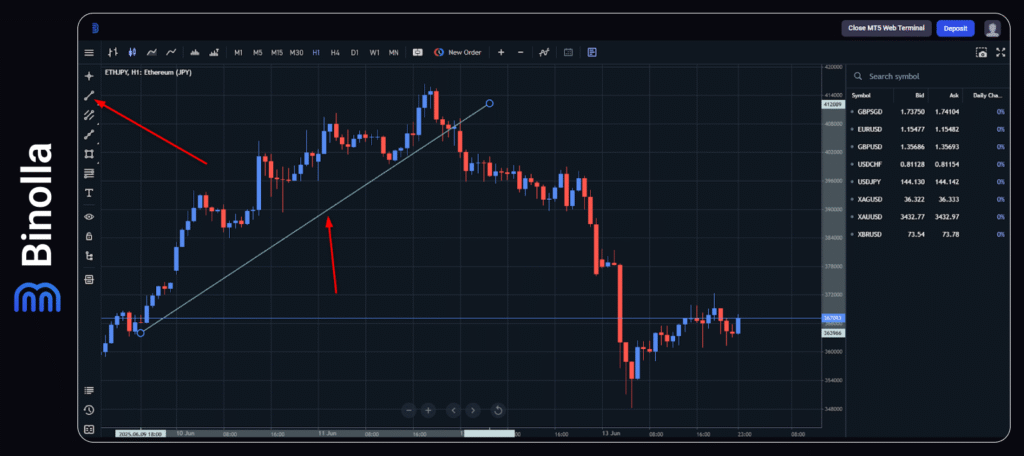
Se você quiser adicionar uma linha de tendência, linha horizontal ou algumas ferramentas de desenho mais complexas ao gráfico, é necessário clicar em qualquer uma delas no lado esquerdo do gráfico e, em seguida, arrastar a linha no gráfico. Ao pressionar a tecla “Delete” no seu dispositivo, você pode apagar qualquer ferramenta de desenho do gráfico.
Escolhendo um Ativo na Plataforma Webtrader da Binolla
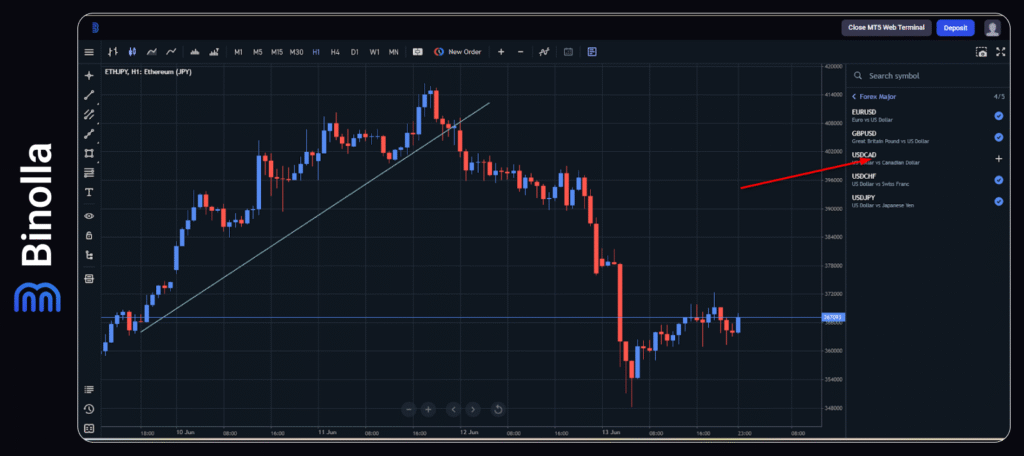
Para escolher um ativo na plataforma Webtrader da Binolla, você precisa acessar o Market Watch, que fica no lado direito do gráfico, e então clicar em um ativo específico. Além disso, você pode usar o campo de busca acima do Market Watch e digitar o nome do ativo ali.
Ao clicar no campo de busca, você verá todas as categorias disponíveis. Você pode navegar por elas para encontrar o que deseja.
Como Escolher Outro Tipo de Gráfico e Alternar Entre os Tempos Gráficos
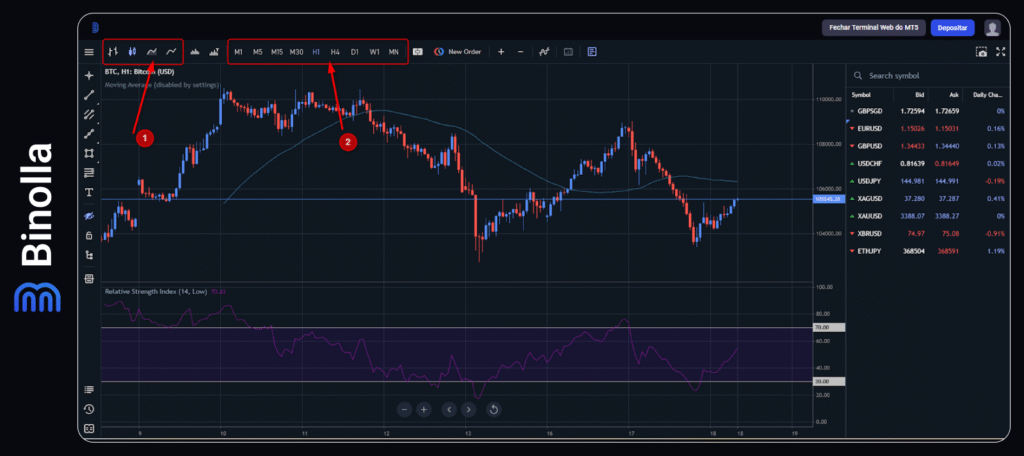
Os traders podem alternar entre vários tipos de gráficos e tempos gráficos na plataforma Webtrader da Binolla. O terminal de trading oferece os seguintes tipos de gráficos:
- Candlesticks japoneses
- Barras
- Linha
- Área
Além de escolher entre os vários tipos de gráficos, os traders também podem alternar para diferentes tempos gráficos clicando nas abas na área apropriada no topo da plataforma.
Visualizando o Histórico de Operações
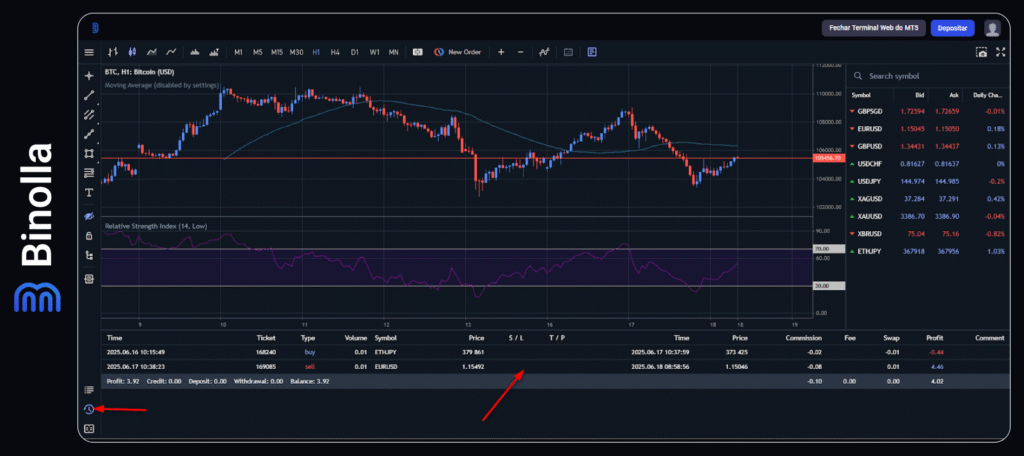
Ao clicar no ícone no lado esquerdo da plataforma, você pode acompanhar o histórico das suas operações. Em particular, além dos resultados das negociações, é possível verificar o horário exato das operações, tipo de ordem, volume, preço, spread e comissão. Com essas informações, você pode avaliar seu desempenho de trading ao longo do tempo e registrar suas operações para corrigir erros.
Comparando a Plataforma MT5 para Desktop e o Terminal Webtrader da Binolla
Ao operar com a Binolla, os participantes do mercado podem escolher entre baixar a plataforma de trading MT5 ou usar a plataforma Webtrader da Binolla. Se você ainda estiver em dúvida, confira a tabela comparativa a seguir.
| Característica | MetaTrader 5 (MT5) | BInolla Webtrader |
| Tipo de Plataforma | Aplicação desktop (Windows e macOS) | Baseado em navegador (Não requer download) |
| Instalação Necessária | Sim | Não |
| Acessibilidade | Apenas no dispositivo local | Qualquer dispositivo com internet e navegador |
| Velocidade de Execução | Mais rápido (depende dos recursos locais) | Levemente mais lento (depende da velocidade da internet) |
| Ferramentas Gráficas | Completo, incluindo ferramentas avançadas | Limitado em comparação ao MT5 |
| Indicadores | Mais de 80 integrados, além de indicadores personalizados | Menos indicadores, sem suporte para opções personalizadas |
| Expert Advisors (EAs) | Totalmente suportado | Não suportado |
| Trading Automático | Sim | Não |
| Tempos gráficos | 21 tempos gráficos | Tempos gráficos limitados |
| Tipos de Ordens Pendentes | 6 tipos | 6 tipos |
| Profundidade de Mercado (DOM) | Sim | Sim |
| Suporte para Vários Ativos | Sim (Forex, CFDs, ações, futuros, criptomoedas, etc.) | Sim |
| Personalização da Interface | Personalização completa do layout | Personalização limitada |
| Trading com Um Clique | Sim | Sim |
| Segurança | Seguro (criptografia local e login seguro) | Seguro (criptografia SSL) |
| Armazenamento de Dados | Configurações e histórico armazenados localmente | Em nuvem |
| Estratégias de Backtesting | Backtesting avançado | Indisponível |
| Disponibilidade | Apenas desktop | Qualquer navegador (Chrome, Firefox, Safari, Edge) |
| Compatibilidade com Sistema Operacional | Windows e macOS | Windows, macOS, Linux, tablets e smartphones |
| Melhor Para | Traders profissionais que precisam de todos os recursos disponíveis | Traders que precisam de flexibilidade e acesso rápido |
| Limitações | Requer instalação e recursos do dispositivo | Sem EAs, backtesting e indicadores limitados |
A plataforma MetaTrader 5 foi projetada para traders que buscam opções avançadas. Ela suporta muitos instrumentos de trading, permitindo escolher entre pares de moedas Forex, ações, commodities, índices, criptomoedas, etc. O terminal de trading permite que os participantes do mercado testem suas estratégias com recursos específicos de backtesting, aplicando-as em um período histórico desejado.
Quando se trata de ferramentas de análise técnica, ambas as plataformas permitem adicionar diversos indicadores e instrumentos de desenho aos seus gráficos. No entanto, a variedade de tempos gráficos, assim como o número de indicadores, é limitada na plataforma Webtrader da Binolla. Isso não é uma desvantagem significativa tanto para iniciantes quanto para profissionais que utilizam indicadores técnicos clássicos em suas sessões de trading. Por exemplo, se você usa médias móveis, RSI, MACD ou Bollinger Bands, encontrará todos esses indicadores em ambas as plataformas.
Traders que utilizam diversos Expert Advisors certamente escolherão a plataforma MetaTrader 5, pois nela é possível adicionar e customizar robôs de trading. Contudo, se você prefere o trading manual, pode optar por qualquer uma das duas plataformas.
Se ainda está se perguntando por que tantos traders escolhem a plataforma Webtrader da Binolla em vez de baixar e instalar uma plataforma independente, saiba que o principal motivo é porque a Binolla permite começar a operar imediatamente. Você não precisa instalar nada. Basta fazer login na sua conta Binolla e começar a usar a plataforma.
A interface é o segundo motivo pelo qual muitos participantes do mercado preferem o Webtrader da Binolla. A plataforma oferece um design moderno e amigável, que se destaca em comparação com a interface desatualizada da plataforma MT5.
Conclusão
A plataforma Webtrader da Binolla é um terminal moderno com toda a funcionalidade necessária para operar, monitorar suas posições, automatizar negociações com stop loss e take profit, analisar os mercados e fechar ordens. O terminal de trading atende tanto traders iniciantes quanto experientes, oferecendo tudo o que precisam para aproveitar as flutuações de preços. Agora que você sabe como usar o Webtrader da Binolla, já pode começar a operar e trilhar seu caminho rumo à independência financeira.
Perguntas Frequentes

O Que é a Plataforma Webtrader da Binolla?
É uma plataforma de trading via navegador que você pode usar para operar, analisar o mercado e controlar suas posições. Ela permite que você comece a operar sem precisar baixar ou instalar nenhum software.
Posso Adicionar Indicadores Personalizados na Plataforma Webtrader da Binolla?
Não, você não pode. No entanto, com mais de 50 indicadores técnicos de diferentes tipos, é possível realizar uma análise técnica aprofundada de qualquer ativo financeiro.
Posso Usar a Plataforma Webtrader da Binolla no meu Dispositivo Móvel?
Sim, com certeza. O terminal de trading é compatível com os navegadores e plataformas móveis mais populares, incluindo iOS e Android.
É Seguro Usar o Webtrader?
Sim, é seguro. A plataforma utiliza criptografia SSL, que protege toda a troca de dados entre o servidor e o usuário, tornando o uso do terminal de trading seguro.